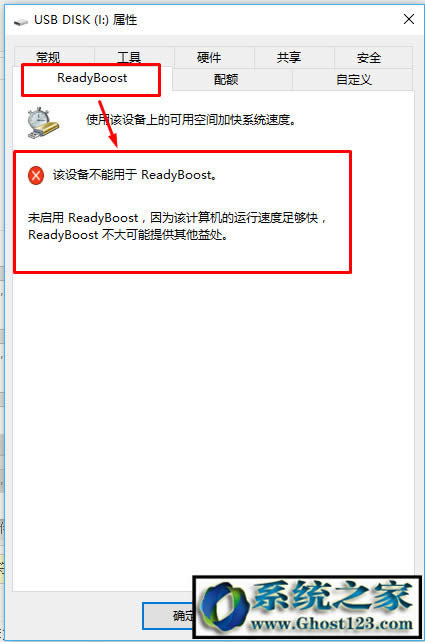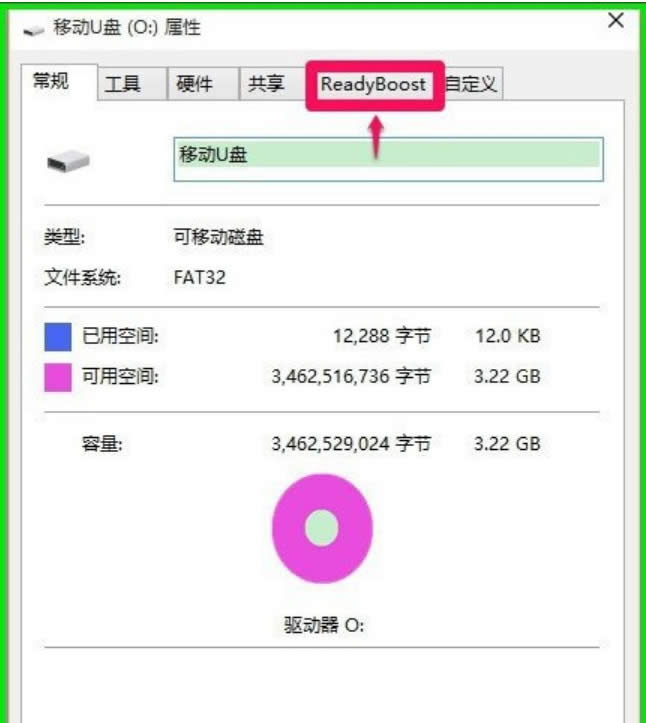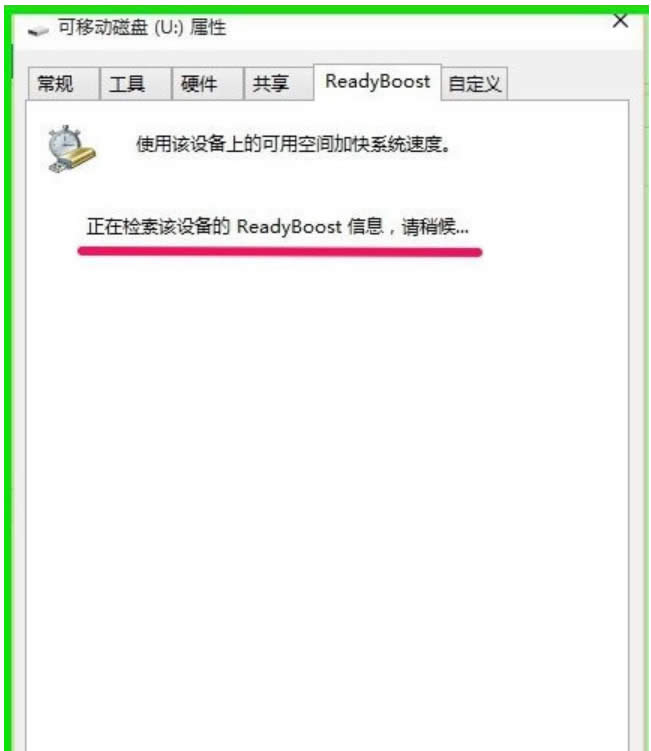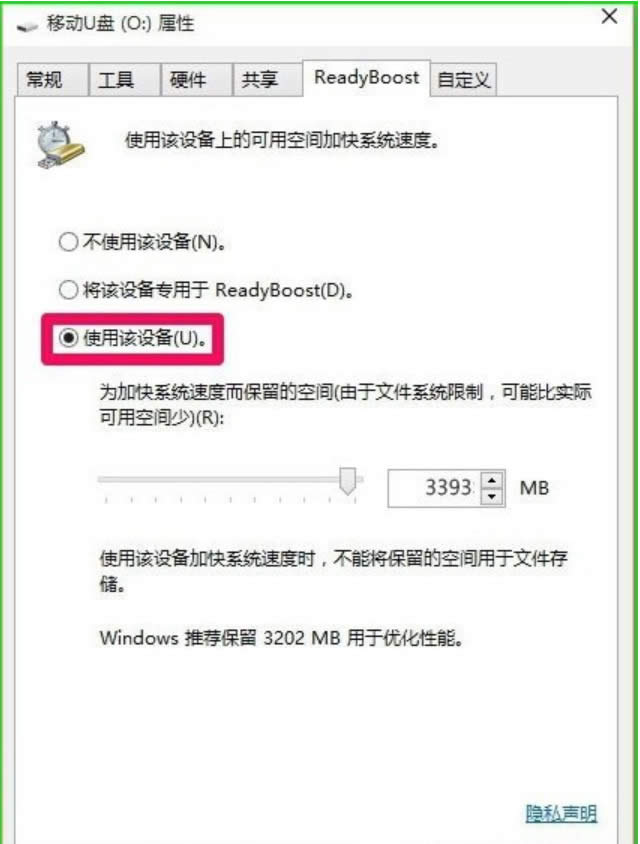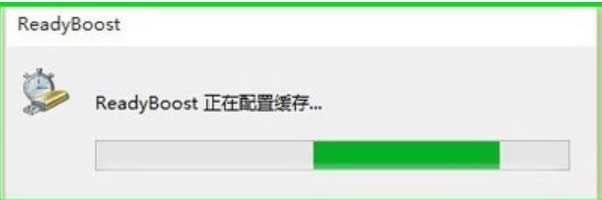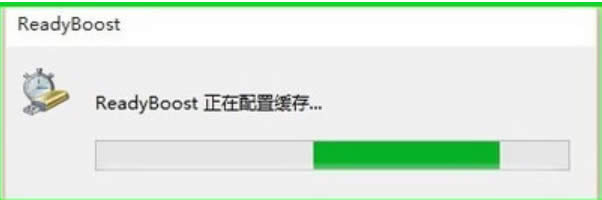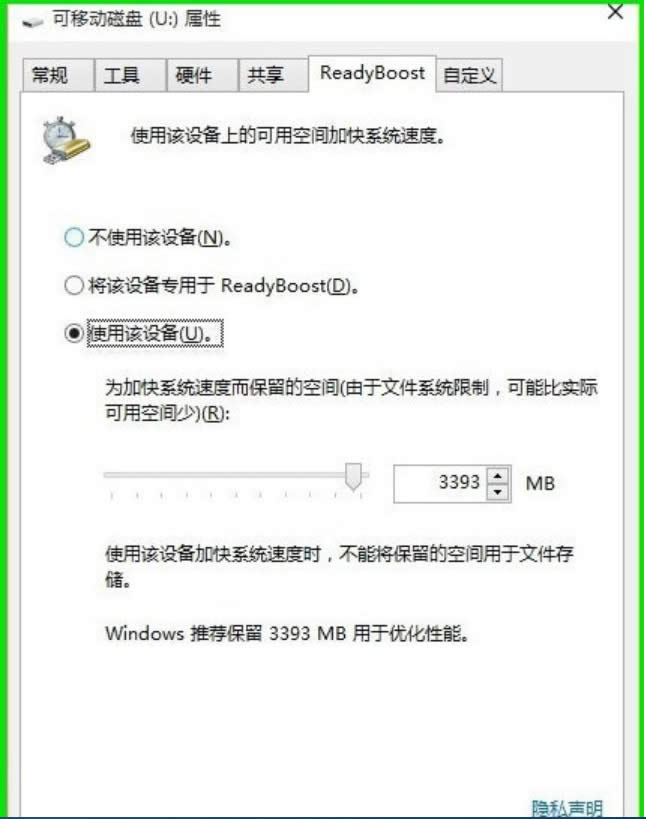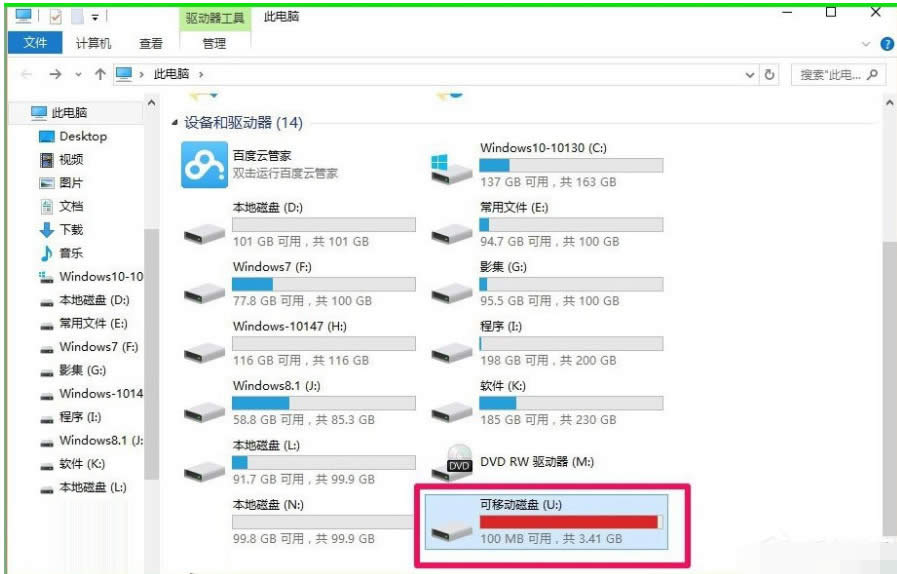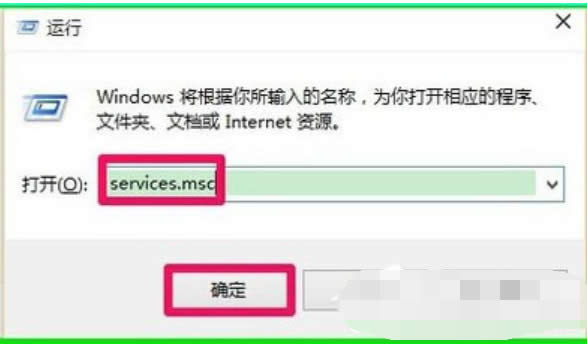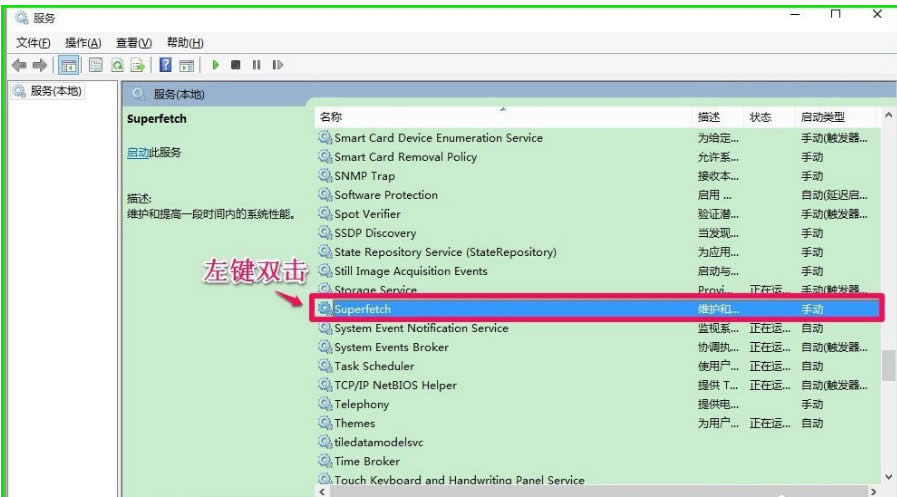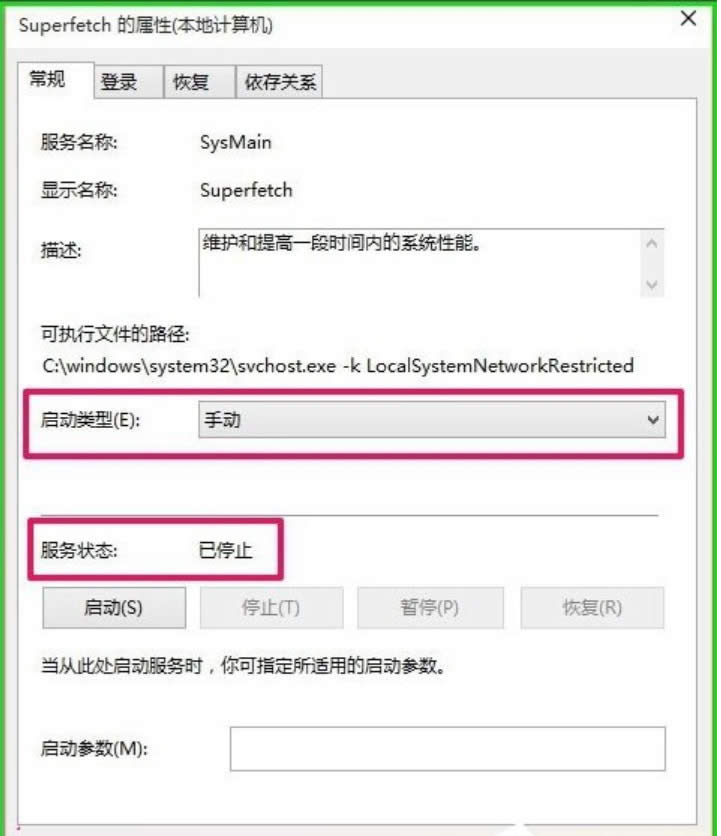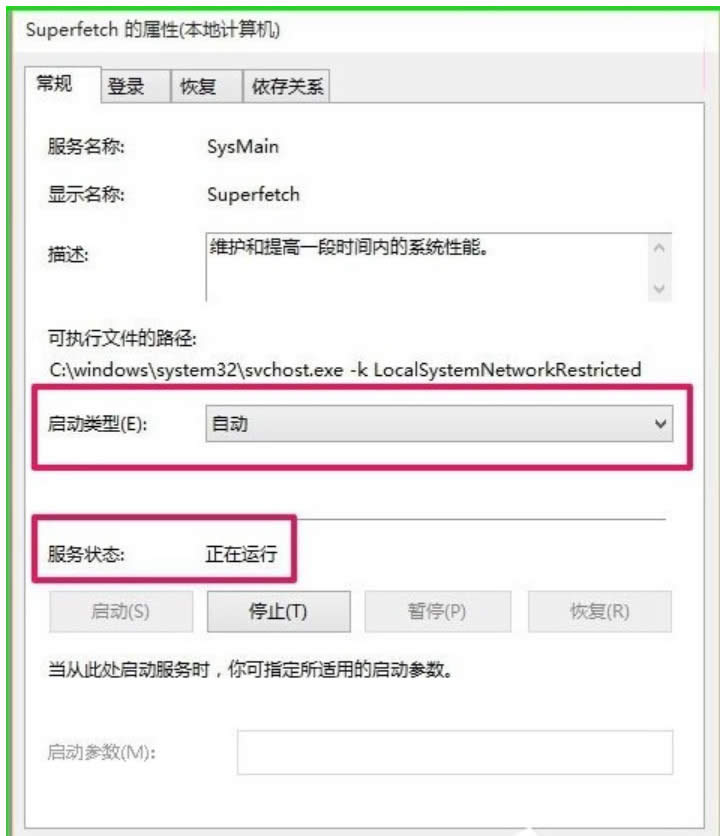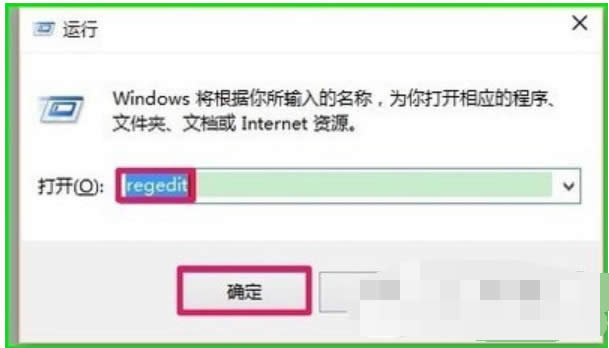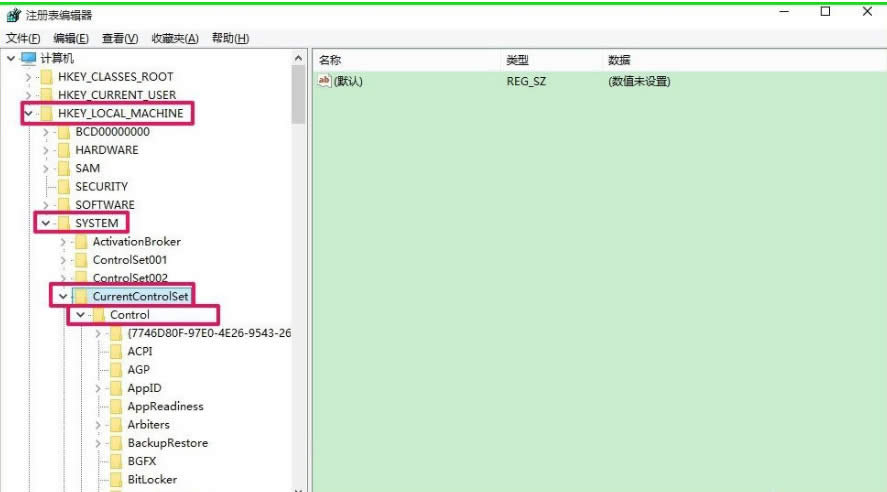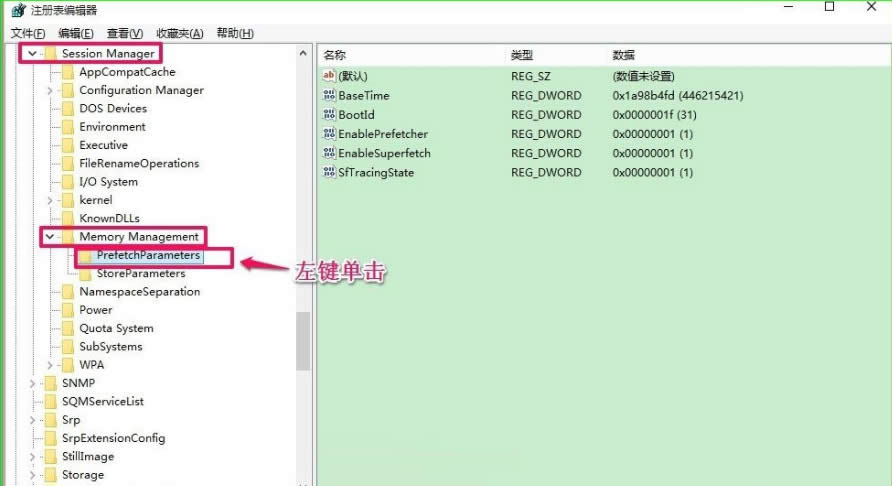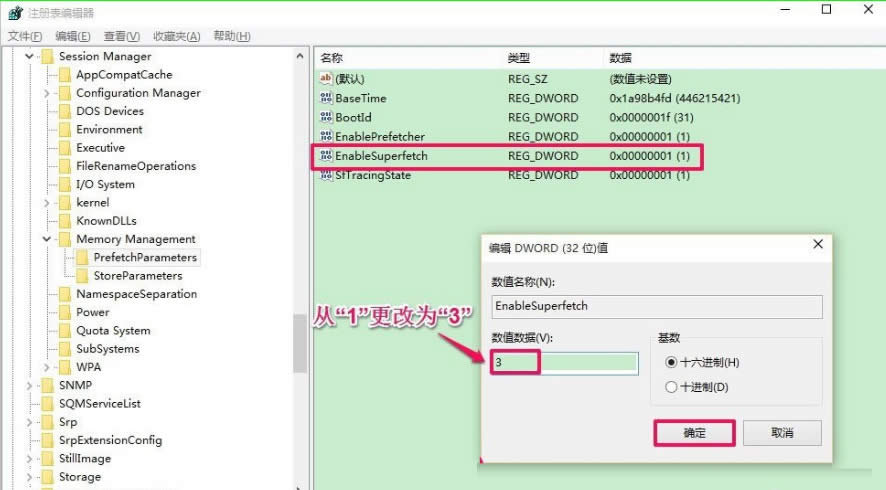- Windows10發(fā)現(xiàn)設(shè)置無(wú)法啟用ready
- 處理Windows7系統(tǒng)中提示"該內(nèi)存不能為
- 處理windows7 ghost 純凈版內(nèi)存
- windows7運(yùn)用Readyboost遇到
- windows7運(yùn)用Readyboost遇到
- ABBYY FineReade如何r將圖像文
- 如何運(yùn)用ABBYY FineReader識(shí)別
- ABBYY FineReader如何迅速將圖
- 如何提高ABBYY FineReader的識(shí)
- ABBYY FineReader 12內(nèi)置的
- 電腦公司W(wǎng)in7系統(tǒng)中的ReadyBoost
- win7之家開(kāi)機(jī)出現(xiàn)disk read er
推薦系統(tǒng)下載分類: 最新Windows10系統(tǒng)下載 最新Windows7系統(tǒng)下載 xp系統(tǒng)下載 電腦公司W(wǎng)indows7 64位裝機(jī)萬(wàn)能版下載
readyboost:Windows10 ReadyBoost加速應(yīng)用案例介紹
發(fā)布時(shí)間:2022-07-12 文章來(lái)源:xp下載站 瀏覽:
|
Windows 10是美國(guó)微軟公司研發(fā)的跨平臺(tái)及設(shè)備應(yīng)用的操作系統(tǒng)。是微軟發(fā)布的最后一個(gè)獨(dú)立Windows版本。Windows 10共有7個(gè)發(fā)行版本,分別面向不同用戶和設(shè)備。2014年10月1日,微軟在舊金山召開(kāi)新品發(fā)布會(huì),對(duì)外展示了新一代Windows操作系統(tǒng),將它命名為“Windows 10”,新系統(tǒng)的名稱跳過(guò)了這個(gè)數(shù)字“9”。截止至2018年3月7日,Windows 10正式版已更新至秋季創(chuàng)意者10.0.16299.309版本,預(yù)覽版已更新至春季創(chuàng)意者10.0.17120版本 readyboost:Win10 ReadyBoost加速應(yīng)用實(shí)例介紹 win10系統(tǒng)慢怎么辦?照成電腦運(yùn)行緩慢的原因有很多,今天小編要為大家介紹的是因?yàn)閮?nèi)存不足而導(dǎo)致電腦運(yùn)行緩慢的問(wèn)題。大家可能對(duì)于內(nèi)存不足第一反映就是設(shè)置虛擬內(nèi)存,但是設(shè)置虛擬內(nèi)存是不能測(cè)底解決此問(wèn)題的。想要解決此問(wèn)題只有2種方法,一、增加內(nèi)存條,二、使用U盤啟用Readyboost加速。
ReadyBoost利用了閃存隨機(jī)讀寫(xiě)及零碎文件讀寫(xiě)上的優(yōu)勢(shì)來(lái)提高系統(tǒng)性能,主要是為了幫助內(nèi)存擴(kuò)展插槽不夠用、資金或技術(shù)經(jīng)驗(yàn)限制,以至于不能加裝內(nèi)存的人。如果你裝上了Windows 7系統(tǒng),卻受困于內(nèi)存不夠而系統(tǒng)運(yùn)行緩慢的煩惱,那么不煩試一試用你的U盤或者其它移動(dòng)存儲(chǔ)設(shè)備打開(kāi)Readyboost功能以加速電腦吧! 要使用Readyboost功能首先必須準(zhǔn)備一個(gè)支持USB2.0接口的U盤或計(jì)算機(jī)內(nèi)置讀卡器中的閃存,其中4k隨機(jī)讀取的速度大于3.5M/s、512k隨機(jī)寫(xiě)入的速度大于2.5M/s。目前市面上大多數(shù)主流U盤產(chǎn)品都已能夠滿足這些指標(biāo),這里七仔所使用的就是KingstonDataTraveler101。如果有USB3.0接口的U盤和電腦接口那就更加完美了。
具體步驟如下: 1、把空閑的U盤插入電腦的USB接口,右鍵點(diǎn)擊U盤盤符,在右鍵菜單中左鍵點(diǎn)擊“格式化”,格式化操作完成后,右鍵點(diǎn)擊U盤盤符,在右鍵菜單中左鍵點(diǎn)擊“屬性”;
提高系統(tǒng)軟件圖解1
2、在U盤屬性對(duì)話框中點(diǎn)擊“ReadyBoost”;
系統(tǒng)運(yùn)行速度系統(tǒng)軟件圖解2
3、點(diǎn)擊ReadyBoost以后,會(huì)自動(dòng)開(kāi)始檢索該設(shè)備的ReadyBoost信息;
系統(tǒng)運(yùn)行速度系統(tǒng)軟件圖解3 4、檢索設(shè)備ReadyBoost信息以后,如果U盤可以用于使用該設(shè)備上的可用空間加快系統(tǒng)速度,則會(huì)出現(xiàn)下面的對(duì)話框,點(diǎn)擊“使用該設(shè)備(U)”,然后點(diǎn)擊“應(yīng)用”;
ReadyBoos系統(tǒng)軟件圖解4
5、此時(shí),彈出ReadyBoost正在配置緩存的對(duì)話框,請(qǐng)稍候,配置緩存完成后再點(diǎn)擊“確定”;
系統(tǒng)運(yùn)行速度系統(tǒng)軟件圖解5
系統(tǒng)運(yùn)行速度系統(tǒng)軟件圖解6
6、ReadyBoost配置緩存完成后,在資源管理器窗口可以看到U盤的空間全部被占用,電腦開(kāi)機(jī)自動(dòng)啟動(dòng)ReadyBoost設(shè)置成功。(注意:U盤不能再用于存儲(chǔ)文件,U盤成為了電腦的一個(gè)輔助硬件。)
系統(tǒng)運(yùn)行速度系統(tǒng)軟件圖解7
計(jì)算機(jī)難免要重裝系統(tǒng),但重裝系統(tǒng)后,插入U(xiǎn)SB有時(shí)無(wú)法使用ReadyBoost功能,為什么呢?這是因?yàn)橹匮b系統(tǒng)的時(shí)候這一功能被默認(rèn)關(guān)閉了,我們?nèi)绾沃匦麻_(kāi)啟ReadyBoost功能呢? 1、開(kāi)始 - 運(yùn)行- 輸入services.msc,點(diǎn)擊確定或按回車(Enter)鍵,打開(kāi)本地服務(wù)窗口;
提高系統(tǒng)軟件圖解8
2、在打開(kāi)的本地服務(wù)窗口,我們找到superfetch項(xiàng)并左鍵雙擊“superfetch”;
ReadyBoos系統(tǒng)軟件圖解9
3、在打開(kāi)的superfetch屬性對(duì)話框,我們可以看到superfetch的啟動(dòng)類型為:手動(dòng),服務(wù)狀態(tài)為:已停止;
提高系統(tǒng)軟件圖解10 4、把superfetch的啟動(dòng)類型更改為:自動(dòng),點(diǎn)擊啟動(dòng),使superfetch的服務(wù)狀態(tài)為:正在運(yùn)行,再點(diǎn)擊:應(yīng)用 - 確定,退出本地服務(wù);
提高系統(tǒng)軟件圖解11
5、重啟電腦,看一看電腦的開(kāi)機(jī)速度是否加快了?如果沒(méi)有加快,我們來(lái)檢查一下注冊(cè)表編輯器中EnableSuperfetch的鍵值; 6、開(kāi)始 - 運(yùn)行(win+r鍵)- 輸入regedit,點(diǎn)擊確定或按回車(Enter)鍵,打開(kāi)注冊(cè)表編輯器;
ReadyBoos系統(tǒng)軟件圖解12
7、在注冊(cè)表編輯器中,我們依次展開(kāi)HKEY_LOCAL_MACHINE/SYSTEM/CurrentControlSet/Control;
提高系統(tǒng)軟件圖解13
8、在Control項(xiàng)中找到:SessionManager,并依次展開(kāi)SessionManager/MemoryManagement,在MemoryManagement展開(kāi)項(xiàng)中找到:PrefetchParameters,并左鍵單擊:PrefetchParameters;
ReadyBoos系統(tǒng)軟件圖解14
9、在PrefetchParameters對(duì)應(yīng)的右側(cè)窗口中找到:EnableSuperfetch,并左鍵雙擊EnableSuperfetch,在打開(kāi)的編輯DWORD(32位)值對(duì)話框中,把EnableSuperfetch的數(shù)值數(shù)據(jù)從“1”更改為“3”,點(diǎn)擊確定;
系統(tǒng)運(yùn)行速度系統(tǒng)軟件圖解15
10、更改后為EnableSuperfetch REG_DWORD 0x000000003(3),退出注冊(cè)表編輯器,重啟電腦即可。
Win10系統(tǒng)軟件圖解16
上述介紹的是筆記本win10系統(tǒng)利用ReadyBoost提高運(yùn)行速度的方法,其實(shí)提高Win10系統(tǒng)運(yùn)行速度的方法還有很多種,大家有興趣的話可以關(guān)注下系統(tǒng)天地類似的教程,希望對(duì)大家有所幫助!
Windows 10系統(tǒng)成為了智能手機(jī)、PC、平板、Xbox One、物聯(lián)網(wǎng)和其他各種辦公設(shè)備的心臟,使設(shè)備之間提供無(wú)縫的操作體驗(yàn)。 |